修論や卒論指導などで大量の紙を消費する時期です。 前回、「卒論TeXテンプレ」の話題が反応良かったので、その後ろ工程である論文指導・論文校正作業についても大学教員ライフをハックしてみたいと思います。 取り出しましたるは、今話題の「Kindle Paperwhite」です。  7千円代で本格的な電子ペーパーデバイスの登場です。 電子ペーパーディスプレイは好きですが、e-Inkはそんなに好きではない私。 (個人的には国産のブリジストン製などがオススメ、中間調出せるし) しかし、これが論文指導に使えるなら「本棚が減らせる」以上の価値があるかもしれません。
7千円代で本格的な電子ペーパーデバイスの登場です。 電子ペーパーディスプレイは好きですが、e-Inkはそんなに好きではない私。 (個人的には国産のブリジストン製などがオススメ、中間調出せるし) しかし、これが論文指導に使えるなら「本棚が減らせる」以上の価値があるかもしれません。
【まずはサイズ比較】
Kindle Paperwhiteですが、画面サイズ的にはちょうどA4に1/4ページ印刷したサイズ(つまりA6)です。 試しに、いつものように学生がDropboxで送ってきた最新の修士論文を校正することにします。 インクジェットプリンタで1/4プリンタはインクジェット複合機 Brother MFC-935CDN の最高画質で普通紙に出力しています。 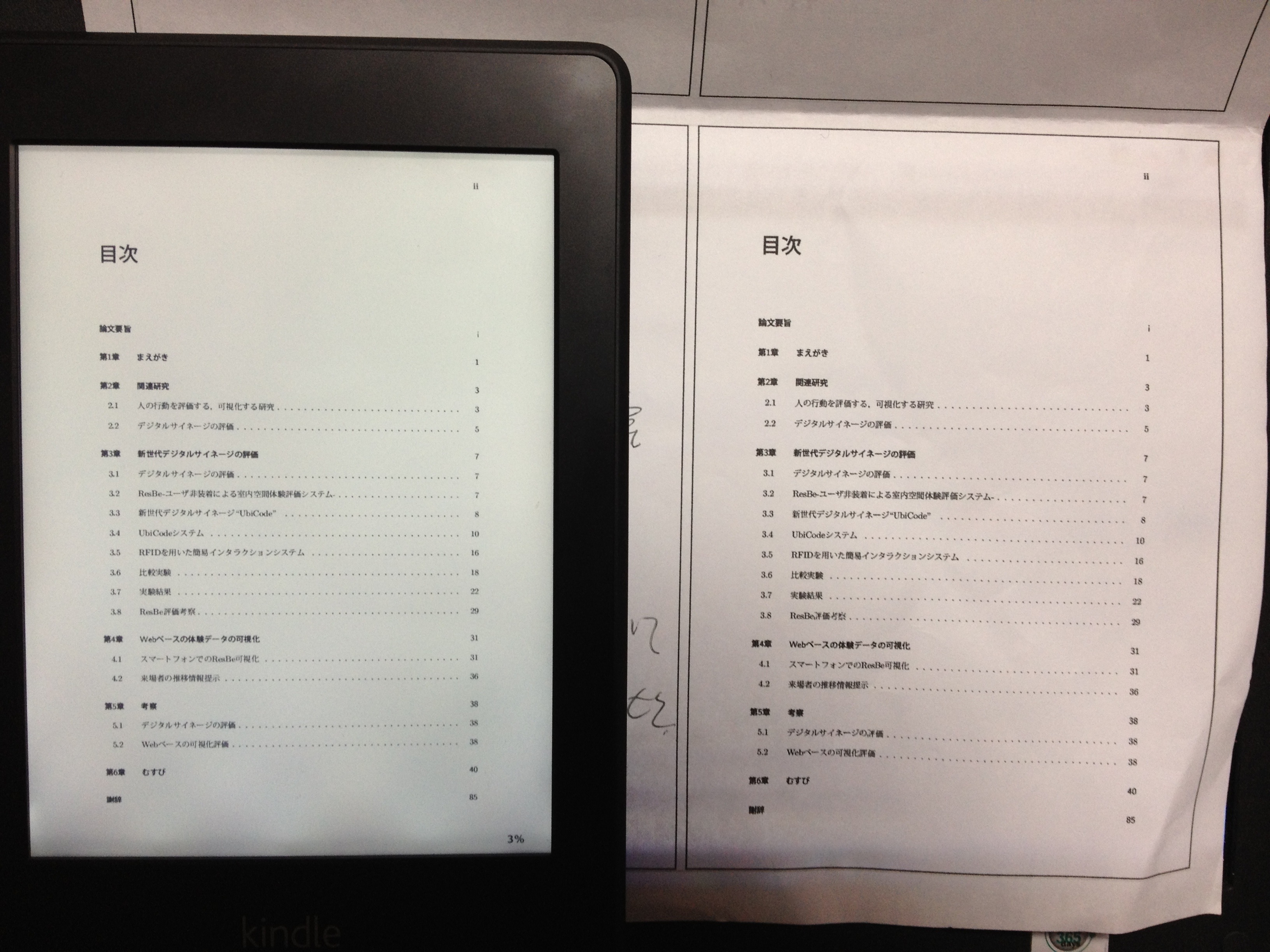 【↑蛍光灯下・夜の自室での比較】
【↑蛍光灯下・夜の自室での比較】 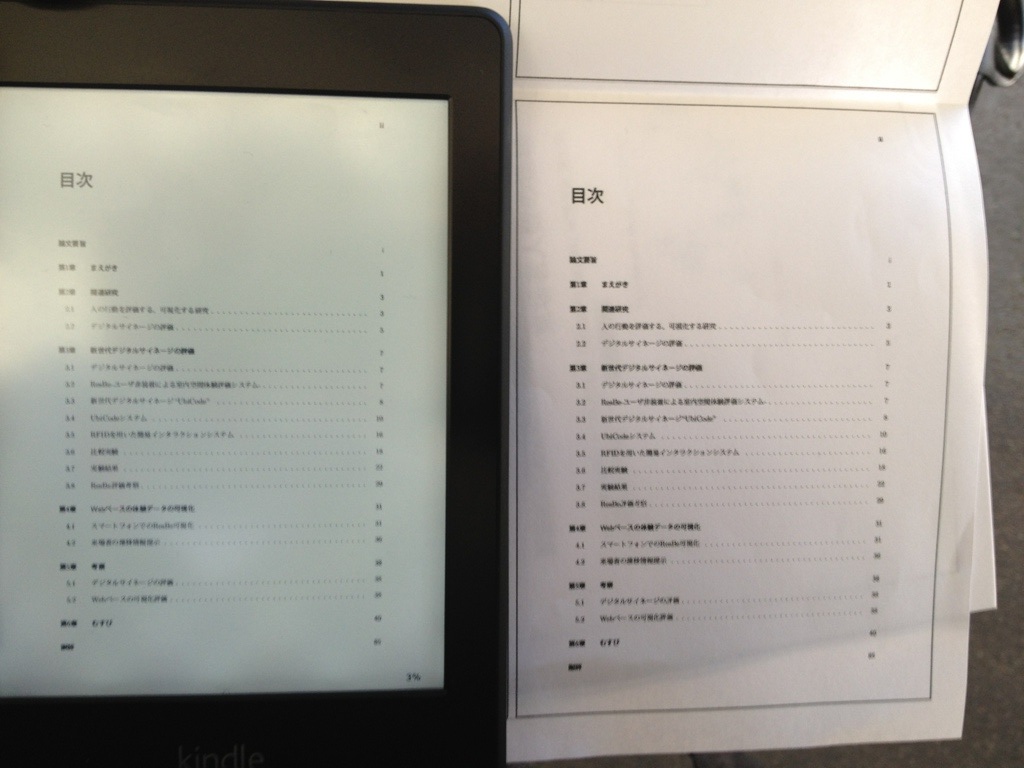 【↑昼光下・駅のプラットフォームで比較・ブレ有り】 写真があまり良くなくてスミマセン。 研究室でPCに向かって作業できるならいいのですが、実際にこの作業が必要になるのは移動しながら街中や電車などで使う環境を想定しているので、これぐらいのブレた環境で見たほうがイメージには近いですね。 上の写真をクリックしてよく見ていただくと分かりますが、このサイズでは紙のほうが見やすいです。 ただ、ちょっとだけPaperwhiteをピンチしてクローズアップで見ると、見比べる限りでは特に遜色はない……というか視力が落ちてきた先生方にはこっちのほうが見やすいかも?です。
【↑昼光下・駅のプラットフォームで比較・ブレ有り】 写真があまり良くなくてスミマセン。 研究室でPCに向かって作業できるならいいのですが、実際にこの作業が必要になるのは移動しながら街中や電車などで使う環境を想定しているので、これぐらいのブレた環境で見たほうがイメージには近いですね。 上の写真をクリックしてよく見ていただくと分かりますが、このサイズでは紙のほうが見やすいです。 ただ、ちょっとだけPaperwhiteをピンチしてクローズアップで見ると、見比べる限りでは特に遜色はない……というか視力が落ちてきた先生方にはこっちのほうが見やすいかも?です。 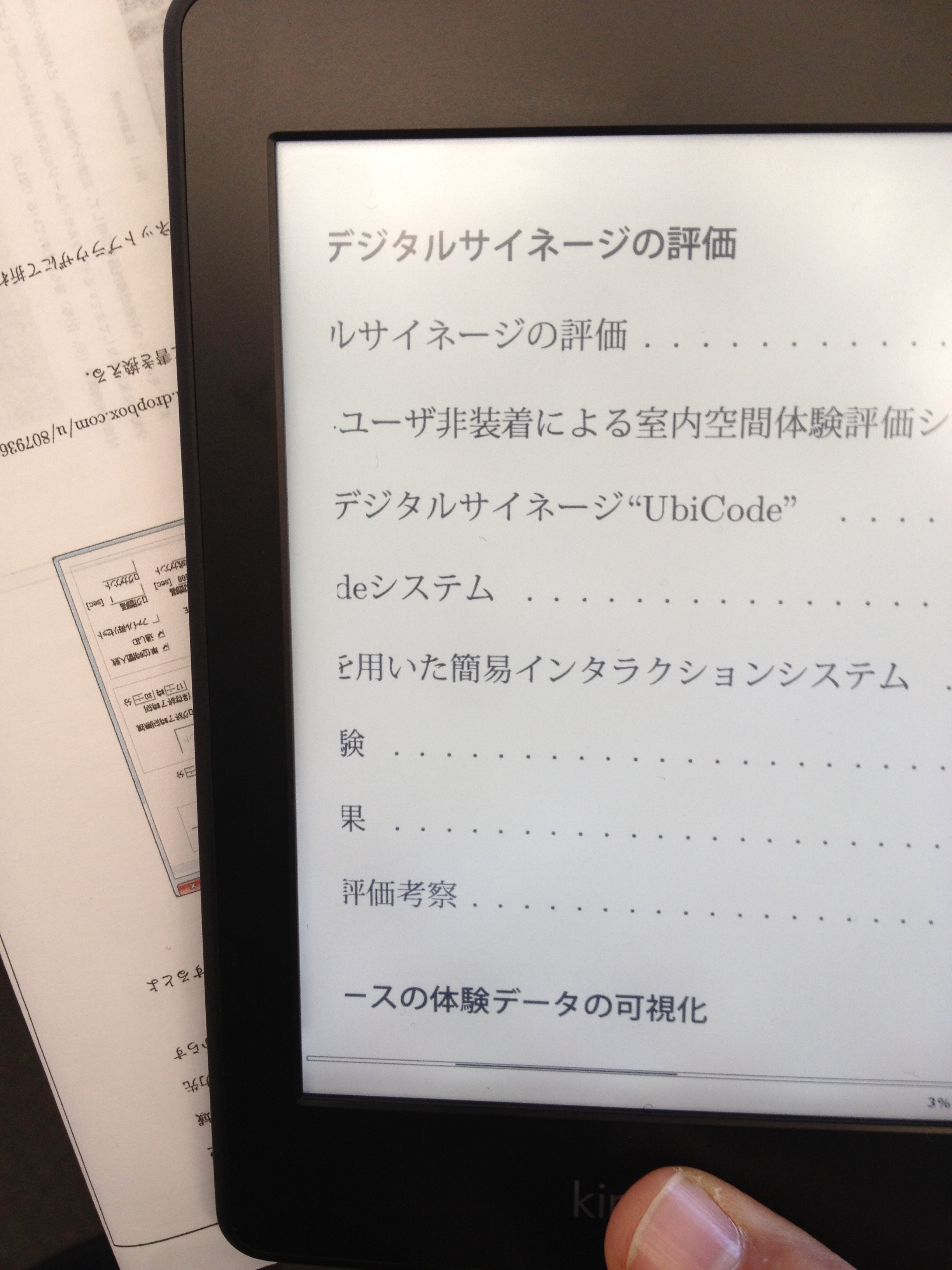 せっかくなのでA5印刷(A4に2in1印刷)したインクジェット紙とも比べてみましょう。
せっかくなのでA5印刷(A4に2in1印刷)したインクジェット紙とも比べてみましょう。 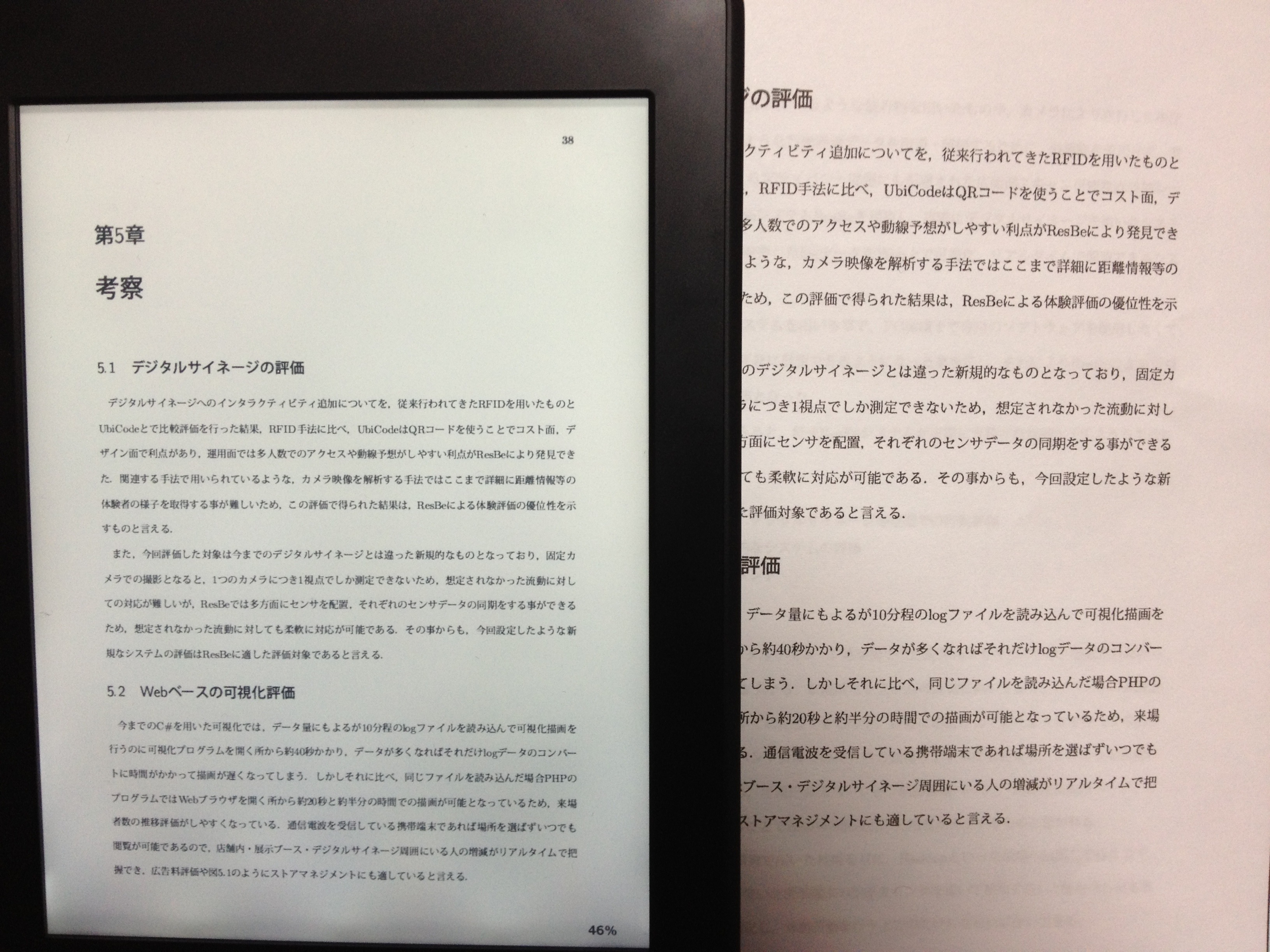 【↑A5サイズの印刷(右)と標準表示のKindle(左)】
【↑A5サイズの印刷(右)と標準表示のKindle(左)】 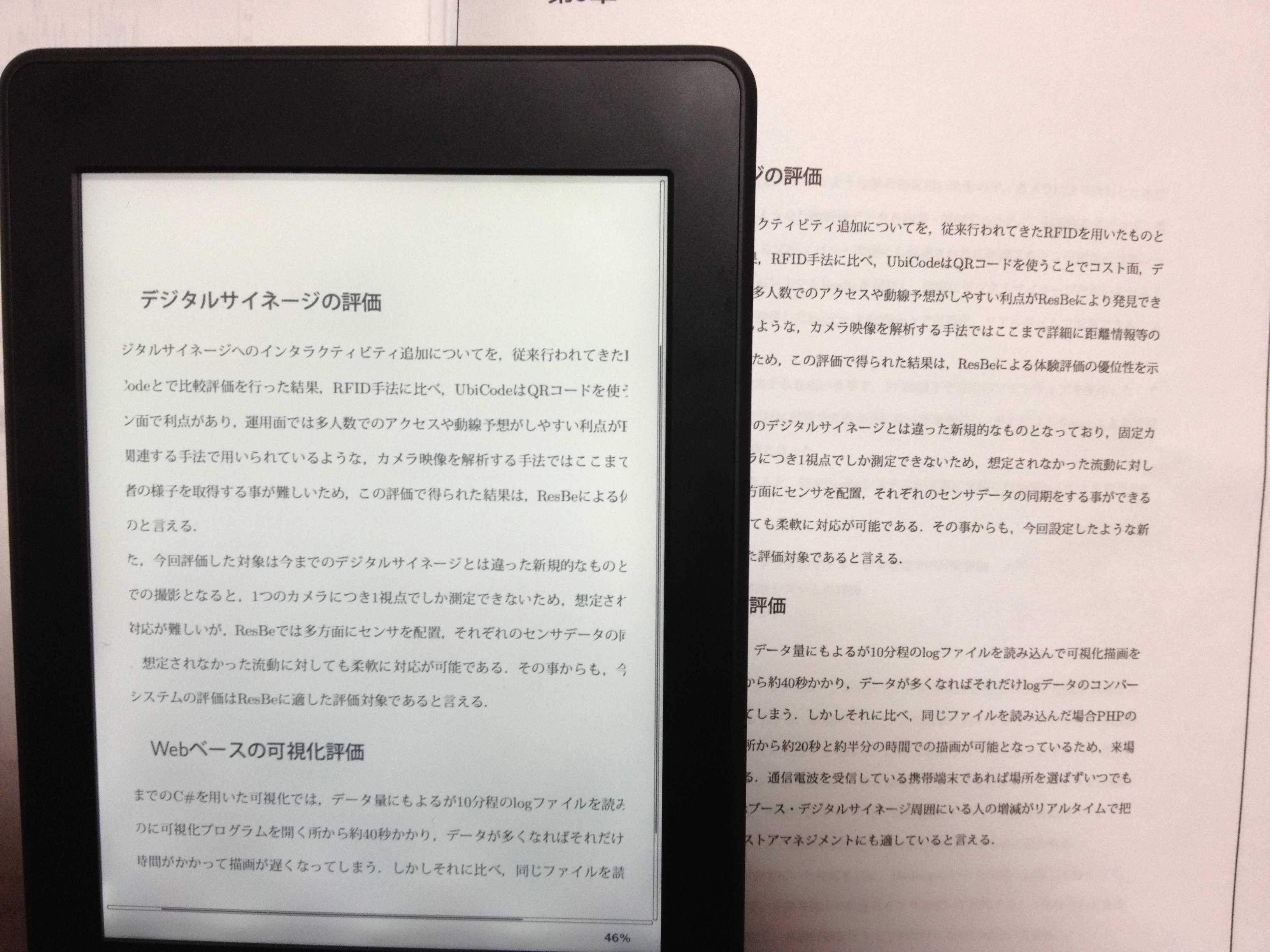 【↑A5サイズの印刷(右)と標準表示のKindle(左)】 拡大表示になるとぐっと読みやすくなります。これはPDF出力時の設定(後述)で、うまく調整できるかも? なお紙と違ってPaperWhiteには書き込めません(機能的にはマーカー機能がありますが、校正には使えるほどスピーディではない)。 しかも、学位論文ともなると軽く100ページを超えますので、A5印刷両面としても、1版印刷するだけで、時間も紙もかなり消費してしまいます。 一方で、Kindleであれば転送時間だけですし、セカンドディスプレイとしてノートPCのディスプレイ側に並べておくと作業しやすいことこの上なし。 ちょうどA4ノートPCの縦幅にピタリ。
【↑A5サイズの印刷(右)と標準表示のKindle(左)】 拡大表示になるとぐっと読みやすくなります。これはPDF出力時の設定(後述)で、うまく調整できるかも? なお紙と違ってPaperWhiteには書き込めません(機能的にはマーカー機能がありますが、校正には使えるほどスピーディではない)。 しかも、学位論文ともなると軽く100ページを超えますので、A5印刷両面としても、1版印刷するだけで、時間も紙もかなり消費してしまいます。 一方で、Kindleであれば転送時間だけですし、セカンドディスプレイとしてノートPCのディスプレイ側に並べておくと作業しやすいことこの上なし。 ちょうどA4ノートPCの縦幅にピタリ。  え、ウィンドウ分ければいいんじゃないの?って思う人も居るかもしれませんが、 とにかく見やすいディスプレイ。電子ペーパーバンザイ。 マルチディスプレイと違って、PCの操作でPDFが見えなくなったりはしませんし、移動中のノートPCとの連携は特に便利です。 論文の校正以外にも「会議のレジュメ+議事録」といった使い方や、「学生のレポートをKindleで表示しながらExcelで採点」など大学教員ライフハックには便利な使い方がいろいろ有りそうです。
え、ウィンドウ分ければいいんじゃないの?って思う人も居るかもしれませんが、 とにかく見やすいディスプレイ。電子ペーパーバンザイ。 マルチディスプレイと違って、PCの操作でPDFが見えなくなったりはしませんし、移動中のノートPCとの連携は特に便利です。 論文の校正以外にも「会議のレジュメ+議事録」といった使い方や、「学生のレポートをKindleで表示しながらExcelで採点」など大学教員ライフハックには便利な使い方がいろいろ有りそうです。
【使う上でのTIPS】
まず常識的でないことを言いますが、Kindle.comのメールアドレスでのアップロードはオススメできません。 というのもGmailの添付ファイルの上限は25MBです。学位論文のサイズとしては軽く超えることがあります。 また、添付できたとしてもTeXで生成した日本語PDFはそのままではKindleでは読めません。 さらにいうと、勝手にサーバー側でKindle形式にコンバートかけられるので、Wordなどはレイアウトの再現性がイマイチです。学位論文のようにレイアウトがそれほど凝ってないものであれば影響は少ないかもしれませんが、これで直しを入れられる学生さんとしては、再現性が高いほうがいいに越したことはないです。 兎にも角にも日本語の文字化けをどうにかしたいわけです。 ![]() そこで、Amazon.com (米国)でのみ無料公開されている「Send to Kindle」というアプリの使用をオススメします。 http://www.amazon.com/gp/sendtokindle このアプリはAmazon本家でのみ使えるような雰囲気がありますが、日本のAmazonに登録したメールアドレスとパスワードがあっていて、Amazon.com上で日本のストアを使う設定があれば使えるようです。 (私の場合は米国のAmazonアカウントにはKindleデバイスを割り当てていませんがうまくいきました) ちなみに、このアプリはインストールしても何も起きません。 Kindleに送りたいPDFファイルやWordのDoc, Docxをエクスプローラで選択して、右クリックすると、「Send to Kindle」というメニューが出ますので、そのまま選択すると、以下の様なダイアログが現れます。
そこで、Amazon.com (米国)でのみ無料公開されている「Send to Kindle」というアプリの使用をオススメします。 http://www.amazon.com/gp/sendtokindle このアプリはAmazon本家でのみ使えるような雰囲気がありますが、日本のAmazonに登録したメールアドレスとパスワードがあっていて、Amazon.com上で日本のストアを使う設定があれば使えるようです。 (私の場合は米国のAmazonアカウントにはKindleデバイスを割り当てていませんがうまくいきました) ちなみに、このアプリはインストールしても何も起きません。 Kindleに送りたいPDFファイルやWordのDoc, Docxをエクスプローラで選択して、右クリックすると、「Send to Kindle」というメニューが出ますので、そのまま選択すると、以下の様なダイアログが現れます。 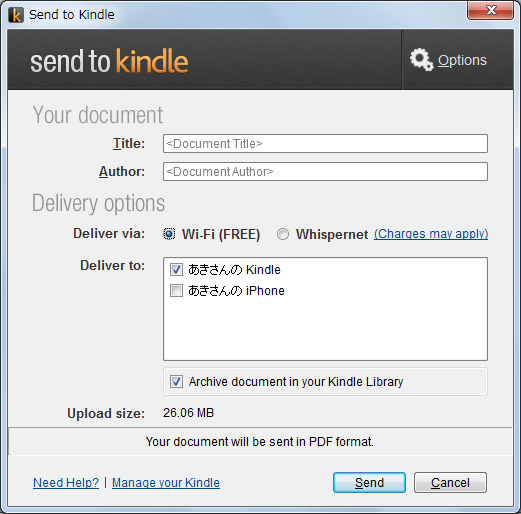 私の場合「あきさんのKindle」の他に、iPhoneアプリの「Kindle」もアカウントに紐付けられているので同様に送信先として選択できます。 このアプリをインストールすると、印刷デバイスに「Send to Kindle」というプリンタが現れます。こちらはまるで印刷する感覚でKindleに高品質な電子書籍を送ることができます。 特に日本語フォントを再レンダリングしてくれるので文字化けとはおさらばできますし、PDF印刷でよく使う「縦横自動回転」や「2 in 1 印刷」、冊子印刷などのオプションもサポートします。 あとはKindleをWifiの繋がる場所においておくだけ!シンプルでスマートで、簡単です。
私の場合「あきさんのKindle」の他に、iPhoneアプリの「Kindle」もアカウントに紐付けられているので同様に送信先として選択できます。 このアプリをインストールすると、印刷デバイスに「Send to Kindle」というプリンタが現れます。こちらはまるで印刷する感覚でKindleに高品質な電子書籍を送ることができます。 特に日本語フォントを再レンダリングしてくれるので文字化けとはおさらばできますし、PDF印刷でよく使う「縦横自動回転」や「2 in 1 印刷」、冊子印刷などのオプションもサポートします。 あとはKindleをWifiの繋がる場所においておくだけ!シンプルでスマートで、簡単です。
まとめ…Kindle PaperWhiteは論文校正に使えるか?
メリット:版を更新するたびに印刷する必要がないので紙が無駄にならない、持ち運びが楽、紙の山で混ざらない、iPadなどと比べて重くない・電池が持つ。 デメリット:カラーではない(FireHDも試したい)、書き込めない、学生が持ってない、ページ数が増えても手に感じない(学生の頑張りを触覚で感じられない→これは研究になるかも!?)。


